Как скрыть приложение на Google Pixel 5?
В зависимости от того, хотите ли вы больше видеть приложение на домашней странице вашего Google Pixel 5 или хотите скрыть приложение, чтобы оно оставалось незаметным, существуют решения, позволяющие скрыть несколько значков приложений. Как скрыть приложение на Google Pixel 5? Здесь мы объясним, что делать, чтобы отключить приложение, удалить его или удалить с главного экрана. Во-вторых, мы объясним вам, что делать, чтобы скрыть приложения, присутствующие на вашем телефоне Android, при этом оставаясь активными.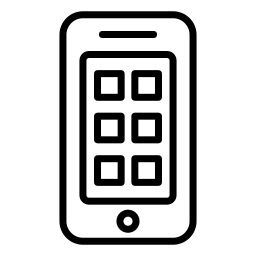
Как скрыть приложение на Google Pixel 5?
Фактически, существует несколько способов скрыть приложение на Android в зависимости от вашей цели. Мы расскажем вам о различных решениях.
Удалите приложение с главного экрана вашего Google Pixel 5.
В зависимости от вашего мобильного телефона вы можете удалить значок приложения с главного экрана. Чтобы удалить этот значок, вам просто нужно долго нажимать на значок, и вас спросят, хотите ли вы удалить значок с главного экрана. Эта манипуляция возможна только на определенных телефонах.
Скрыть приложение, полностью удалив его со своего смартфона
Чтобы больше не видеть приложение, вы сможете удалить его навсегда. Если он вам больше не нужен, нет смысла хранить его в вашем Google Pixel 5. Неиспользуемое приложение потребляет память на вашем смартфоне.
Программы для Windows, мобильные приложения, игры - ВСЁ БЕСПЛАТНО, в нашем закрытом телеграмм канале - Подписывайтесь:)
Отключите приложение на вашем Google Pixel 5
Вы не хотите удалять приложение, потому что его можно будет использовать позже. Вы можете отключить его, только зайдя в меню настроек вашего Google Pixel 5, затем нажмите «Приложения» и нажмите на приложение, которое нужно деактивировать. Затем нажмите Отключить.
Скрыть приложение на телефоне Android с помощью средства запуска
Например, вы можете установить новую программу запуска на свой Google Pixel 5. Новая пусковая установка . Средство запуска – это средство запуска приложений или аналог рабочего стола на телефоне Android. Перейдите в магазин Google Play и установите Nova Launcher. Это приложение позволит вам настроить весь домашний экран вашего Google Pixel 5. Оно также позволяет скрывать приложения из вашего дома. Вы также можете настроить значки и новостные ленты на свой вкус. После того, как вы активировали программу запуска, перейдите в ящик, затем нажмите Скрытые приложения, отметьте приложения, которые вы не хотите видеть на своей домашней странице, без необходимости их удаления.
Как можно скрыть фото или видео?
О том, как скрыть фото и видео на вашем Google Pixel 5, читайте в нашей статье. Мы объясняем технику сокрытия изображений так, чтобы вы не хотели, чтобы кто-либо, кроме вас, имел к ним доступ.
Лучшее приложение, чтобы скрыть приложение на Google Pixel 5?
App Hider – это приложение, которое позволяет скрыть приложение без использования средства запуска. Чтобы скрыть приложение, выполните следующие действия:
- Перейти в приложение Hider
- Во-вторых, нажмите на +
- Затем нажмите на приложение, которое хотите скрыть.
- Затем нажмите зеленую полосу на Импорт (Скрыть / Двойной)
- Значок приложения импортируется в App Hider.
- щелкните значок импортированного приложения
- нажмите Скрыть, если вы хотите скрыть приложение
- или на Dual: вы можете решить скрыть приложение за другим значком. Например, скрытие Tinder за приложением-калькулятором. Вам нужно будет установить ПИН-код.
Как я узнаю, что за мной шпионят?
Вы можете использовать определенные приложения, чтобы узнать, не следят ли за вами. В зависимости от вашей цели приложение будет другим. Например, чтобы найти приложение, скрытое на вашем Google Pixel 5, которое может шпионить за вами, мы процитировали два приложения в другой статье, однако, если вы хотите знать, берет ли кто-то ваш смартфон без вашего разрешения за вашей спиной, вы можете скачать приложение . В случае, если кто-то возьмет ваш смартфон и введет неправильный код или диаграмму, фотография будет сделана незаметно и будет отправлена по электронной почте или с помощью уведомлений. Если вы когда-нибудь ищете другие руководства по своему Google Pixel 5, вы можете посмотреть другие статьи в категории: Google Pixel 5.
Программы для Windows, мобильные приложения, игры - ВСЁ БЕСПЛАТНО, в нашем закрытом телеграмм канале - Подписывайтесь:)
